Helligkeit OPEL CROSSLAND X 2017.75 Infotainment-Handbuch (in German)
[x] Cancel search | Manufacturer: OPEL, Model Year: 2017.75, Model line: CROSSLAND X, Model: OPEL CROSSLAND X 2017.75Pages: 137, PDF-Größe: 2.59 MB
Page 20 of 137
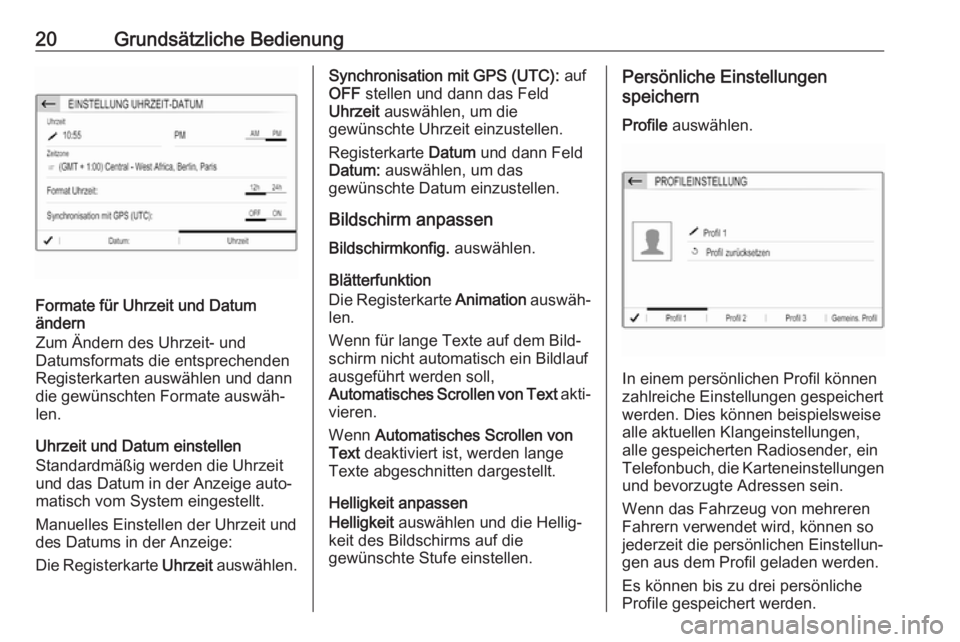
20Grundsätzliche Bedienung
Formate für Uhrzeit und Datum
ändern
Zum Ändern des Uhrzeit- und
Datumsformats die entsprechenden
Registerkarten auswählen und dann
die gewünschten Formate auswäh‐
len.
Uhrzeit und Datum einstellen
Standardmäßig werden die Uhrzeit
und das Datum in der Anzeige auto‐
matisch vom System eingestellt.
Manuelles Einstellen der Uhrzeit und
des Datums in der Anzeige:
Die Registerkarte Uhrzeit auswählen.
Synchronisation mit GPS (UTC): auf
OFF stellen und dann das Feld
Uhrzeit auswählen, um die
gewünschte Uhrzeit einzustellen.
Registerkarte Datum und dann Feld
Datum: auswählen, um das
gewünschte Datum einzustellen.
Bildschirm anpassen
Bildschirmkonfig. auswählen.
Blätterfunktion
Die Registerkarte Animation auswäh‐
len.
Wenn für lange Texte auf dem Bild‐ schirm nicht automatisch ein Bildlaufausgeführt werden soll,
Automatisches Scrollen von Text akti‐
vieren.
Wenn Automatisches Scrollen von
Text deaktiviert ist, werden lange
Texte abgeschnitten dargestellt.
Helligkeit anpassen
Helligkeit auswählen und die Hellig‐
keit des Bildschirms auf die
gewünschte Stufe einstellen.Persönliche Einstellungen
speichern
Profile auswählen.
In einem persönlichen Profil können
zahlreiche Einstellungen gespeichert
werden. Dies können beispielsweise
alle aktuellen Klangeinstellungen,
alle gespeicherten Radiosender, ein
Telefonbuch, die Karteneinstellungen und bevorzugte Adressen sein.
Wenn das Fahrzeug von mehreren
Fahrern verwendet wird, können so jederzeit die persönlichen Einstellun‐
gen aus dem Profil geladen werden.
Es können bis zu drei persönliche
Profile gespeichert werden.
Page 57 of 137
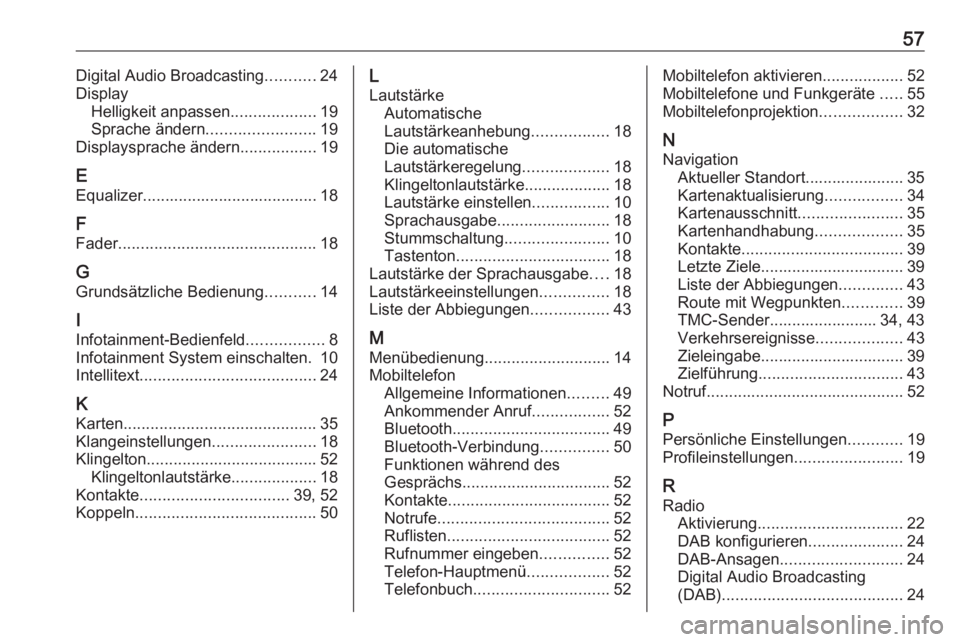
57Digital Audio Broadcasting...........24
Display Helligkeit anpassen ...................19
Sprache ändern ........................ 19
Displaysprache ändern .................19
E Equalizer....................................... 18
F
Fader ............................................ 18
G Grundsätzliche Bedienung ...........14
I Infotainment-Bedienfeld .................8
Infotainment System einschalten. 10
Intellitext ....................................... 24
K Karten ........................................... 35
Klangeinstellungen .......................18
Klingelton ...................................... 52
Klingeltonlautstärke ...................18
Kontakte ................................. 39, 52
Koppeln ........................................ 50L
Lautstärke Automatische
Lautstärkeanhebung .................18
Die automatische
Lautstärkeregelung ...................18
Klingeltonlautstärke ...................18
Lautstärke einstellen .................10
Sprachausgabe ......................... 18
Stummschaltung .......................10
Tastenton .................................. 18
Lautstärke der Sprachausgabe ....18
Lautstärkeeinstellungen ...............18
Liste der Abbiegungen .................43
M
Menübedienung ............................ 14
Mobiltelefon Allgemeine Informationen .........49
Ankommender Anruf .................52
Bluetooth ................................... 49
Bluetooth-Verbindung ...............50
Funktionen während des
Gesprächs ................................. 52
Kontakte .................................... 52
Notrufe ...................................... 52
Ruflisten .................................... 52
Rufnummer eingeben ...............52
Telefon-Hauptmenü ..................52
Telefonbuch .............................. 52Mobiltelefon aktivieren ..................52
Mobiltelefone und Funkgeräte .....55
Mobiltelefonprojektion ..................32
N
Navigation Aktueller Standort...................... 35
Kartenaktualisierung .................34
Kartenausschnitt .......................35
Kartenhandhabung ...................35
Kontakte .................................... 39
Letzte Ziele................................ 39
Liste der Abbiegungen ..............43
Route mit Wegpunkten .............39
TMC-Sender........................ 34, 43
Verkehrsereignisse ...................43
Zieleingabe................................ 39
Zielführung ................................ 43
Notruf ............................................ 52
P Persönliche Einstellungen ............19
Profileinstellungen ........................19
R Radio Aktivierung ................................ 22
DAB konfigurieren .....................24
DAB-Ansagen ........................... 24
Digital Audio Broadcasting (DAB) ........................................ 24
Page 86 of 137
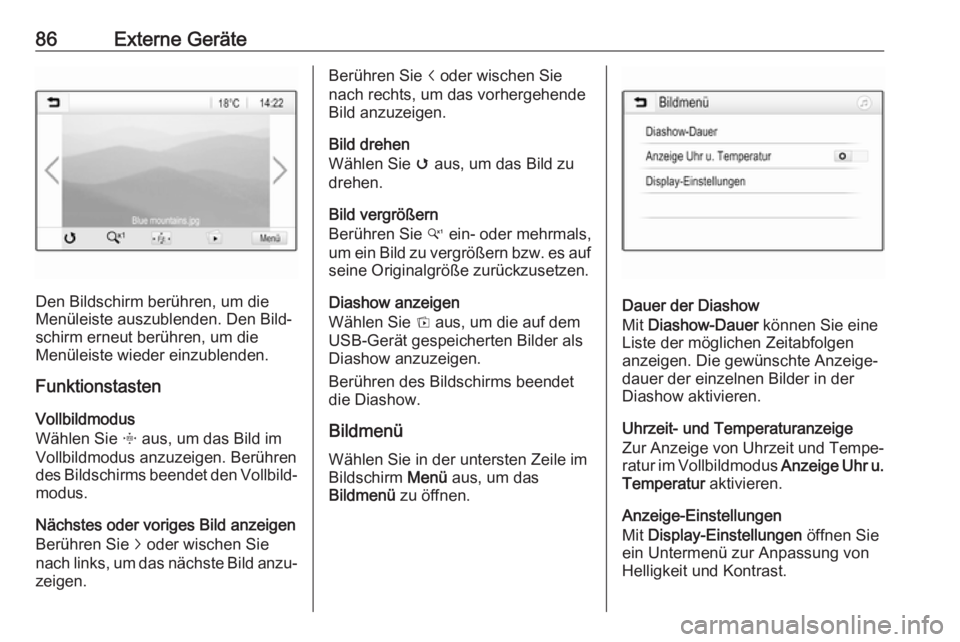
86Externe Geräte
Den Bildschirm berühren, um die
Menüleiste auszublenden. Den Bild‐
schirm erneut berühren, um die
Menüleiste wieder einzublenden.
Funktionstasten
Vollbildmodus
Wählen Sie x aus, um das Bild im
Vollbildmodus anzuzeigen. Berühren
des Bildschirms beendet den Vollbild‐ modus.
Nächstes oder voriges Bild anzeigen
Berühren Sie j oder wischen Sie
nach links, um das nächste Bild anzu‐
zeigen.
Berühren Sie i oder wischen Sie
nach rechts, um das vorhergehende
Bild anzuzeigen.
Bild drehen
Wählen Sie v aus, um das Bild zu
drehen.
Bild vergrößern
Berühren Sie w ein- oder mehrmals,
um ein Bild zu vergrößern bzw. es auf seine Originalgröße zurückzusetzen.
Diashow anzeigen
Wählen Sie t aus, um die auf dem
USB-Gerät gespeicherten Bilder als
Diashow anzuzeigen.
Berühren des Bildschirms beendet
die Diashow.
Bildmenü Wählen Sie in der untersten Zeile im
Bildschirm Menü aus, um das
Bildmenü zu öffnen.
Dauer der Diashow
Mit Diashow-Dauer können Sie eine
Liste der möglichen Zeitabfolgen anzeigen. Die gewünschte Anzeige‐
dauer der einzelnen Bilder in der
Diashow aktivieren.
Uhrzeit- und Temperaturanzeige
Zur Anzeige von Uhrzeit und Tempe‐ ratur im Vollbildmodus Anzeige Uhr u.
Temperatur aktivieren.
Anzeige-Einstellungen
Mit Display-Einstellungen öffnen Sie
ein Untermenü zur Anpassung von
Helligkeit und Kontrast.
Page 88 of 137
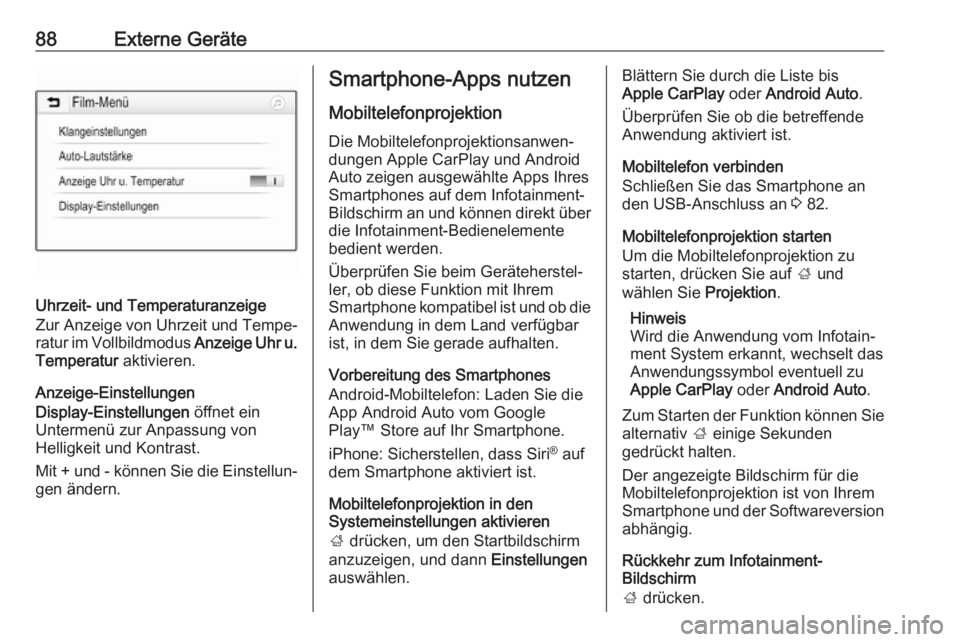
88Externe Geräte
Uhrzeit- und Temperaturanzeige
Zur Anzeige von Uhrzeit und Tempe‐ ratur im Vollbildmodus Anzeige Uhr u.
Temperatur aktivieren.
Anzeige-Einstellungen
Display-Einstellungen öffnet ein
Untermenü zur Anpassung von
Helligkeit und Kontrast.
Mit + und - können Sie die Einstellun‐ gen ändern.
Smartphone-Apps nutzen
Mobiltelefonprojektion Die Mobiltelefonprojektionsanwen‐
dungen Apple CarPlay und Android
Auto zeigen ausgewählte Apps Ihres
Smartphones auf dem Infotainment-
Bildschirm an und können direkt über
die Infotainment-Bedienelemente
bedient werden.
Überprüfen Sie beim Geräteherstel‐
ler, ob diese Funktion mit Ihrem
Smartphone kompatibel ist und ob die
Anwendung in dem Land verfügbar
ist, in dem Sie gerade aufhalten.
Vorbereitung des Smartphones
Android-Mobiltelefon: Laden Sie die
App Android Auto vom Google
Play™ Store auf Ihr Smartphone.
iPhone: Sicherstellen, dass Siri ®
auf
dem Smartphone aktiviert ist.
Mobiltelefonprojektion in den
Systemeinstellungen aktivieren
; drücken, um den Startbildschirm
anzuzeigen, und dann Einstellungen
auswählen.Blättern Sie durch die Liste bis
Apple CarPlay oder Android Auto .
Überprüfen Sie ob die betreffende
Anwendung aktiviert ist.
Mobiltelefon verbinden
Schließen Sie das Smartphone an
den USB-Anschluss an 3 82.
Mobiltelefonprojektion starten Um die Mobiltelefonprojektion zu
starten, drücken Sie auf ; und
wählen Sie Projektion.
Hinweis
Wird die Anwendung vom Infotain‐
ment System erkannt, wechselt das
Anwendungssymbol eventuell zu
Apple CarPlay oder Android Auto .
Zum Starten der Funktion können Sie
alternativ ; einige Sekunden
gedrückt halten.
Der angezeigte Bildschirm für die
Mobiltelefonprojektion ist von Ihrem
Smartphone und der Softwareversion
abhängig.
Rückkehr zum Infotainment-
Bildschirm
; drücken.
Page 115 of 137
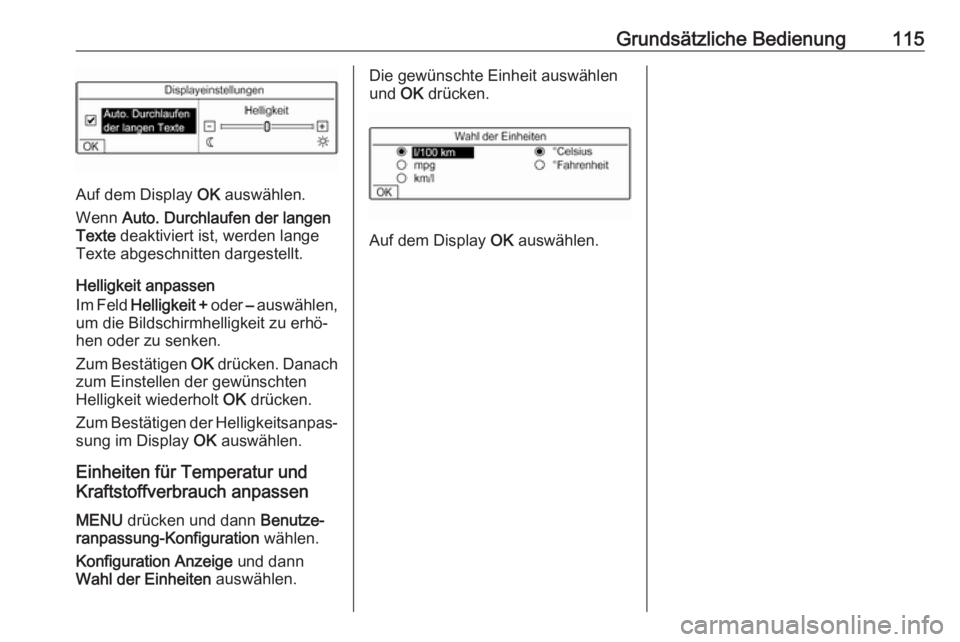
Grundsätzliche Bedienung115
Auf dem Display OK auswählen.
Wenn Auto. Durchlaufen der langen
Texte deaktiviert ist, werden lange
Texte abgeschnitten dargestellt.
Helligkeit anpassen
Im Feld Helligkeit + oder – auswählen,
um die Bildschirmhelligkeit zu erhö‐
hen oder zu senken.
Zum Bestätigen OK drücken. Danach
zum Einstellen der gewünschten
Helligkeit wiederholt OK drücken.
Zum Bestätigen der Helligkeitsanpas‐
sung im Display OK auswählen.
Einheiten für Temperatur und
Kraftstoffverbrauch anpassen
MENU drücken und dann Benutze‐
ranpassung-Konfiguration wählen.
Konfiguration Anzeige und dann
Wahl der Einheiten auswählen.
Die gewünschte Einheit auswählen
und OK drücken.
Auf dem Display OK auswählen.
Page 134 of 137
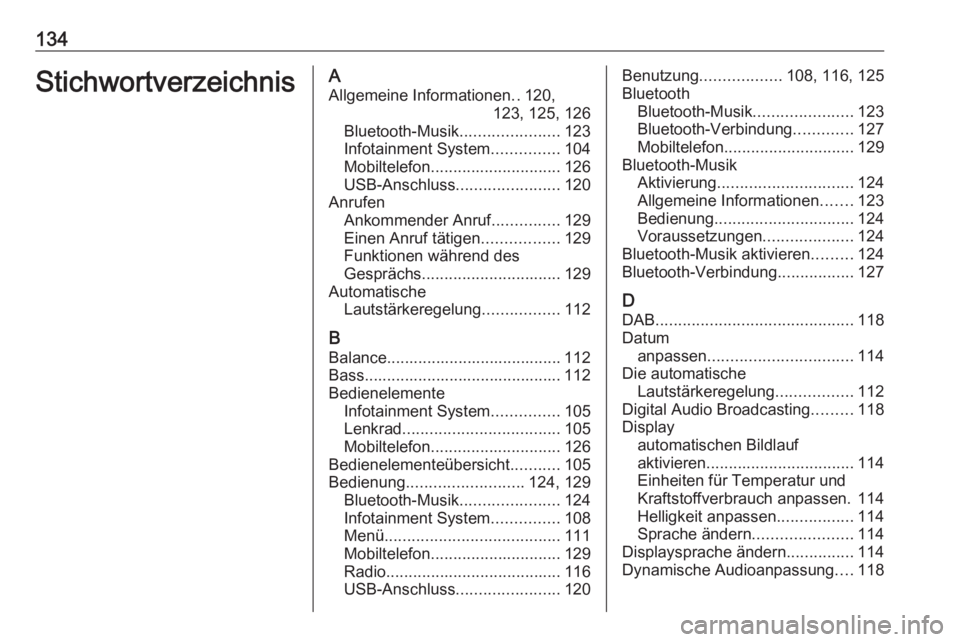
134StichwortverzeichnisAAllgemeine Informationen ..120,
123, 125, 126
Bluetooth-Musik ......................123
Infotainment System ...............104
Mobiltelefon ............................. 126
USB-Anschluss .......................120
Anrufen Ankommender Anruf ...............129
Einen Anruf tätigen .................129
Funktionen während des
Gesprächs ............................... 129
Automatische Lautstärkeregelung .................112
B Balance....................................... 112
Bass............................................ 112
Bedienelemente Infotainment System ...............105
Lenkrad ................................... 105
Mobiltelefon ............................. 126
Bedienelementeübersicht ...........105
Bedienung .......................... 124, 129
Bluetooth-Musik ......................124
Infotainment System ...............108
Menü ....................................... 111
Mobiltelefon ............................. 129
Radio ....................................... 116
USB-Anschluss .......................120Benutzung.................. 108, 116, 125
Bluetooth Bluetooth-Musik ......................123
Bluetooth-Verbindung .............127
Mobiltelefon ............................. 129
Bluetooth-Musik Aktivierung .............................. 124
Allgemeine Informationen .......123
Bedienung ............................... 124
Voraussetzungen ....................124
Bluetooth-Musik aktivieren .........124
Bluetooth-Verbindung .................127
D DAB ............................................ 118
Datum anpassen ................................ 114
Die automatische Lautstärkeregelung .................112
Digital Audio Broadcasting .........118
Display automatischen Bildlauf
aktivieren ................................. 114
Einheiten für Temperatur und
Kraftstoffverbrauch anpassen. 114
Helligkeit anpassen .................114
Sprache ändern ......................114
Displaysprache ändern ...............114
Dynamische Audioanpassung ....118